Cara menggunakan GoToMeeting di Firestick / Fire TV

GoToMeeting adalah panggilan video layanan berbasis berlangganan dengan lebih dari 2,5 juta pengguna, memiliki tiga paket berlangganan, profesional, komersial, dan bisnis. Harga berlangganan mulai dari $ 12 per pengguna per bulan. Dalam paket Perusahaan, Anda dapat menyesuaikan fitur dengan kebutuhan Anda. Layanan ini juga memberi Anda uji coba 14 hari gratis. Aplikasi GoToMeeting tidak cocok untuk penggunaan pribadi, itu ditujukan untuk orang-orang bisnis. Ikuti langkah-langkah di bawah ini untuk menggunakan GoToMeeting di Firestick.
Sayangnya, aplikasi GoToMeeting tidak tersedia di Internet Amazon Toko aplikasi. Anda tidak dapat menggunakan sumber pihak ketiga untuk menginstal aplikasi, karena aplikasi GoToMeeting tidak tersedia dalam format apk. Tetapi ini tidak mencegah Anda menggunakan aplikasi di Firestick. Ada banyak cara untuk menggunakan aplikasi GoToMeeting di blog Anda Amazon Firestick.
Fitur GoToMeeting
- Anda dapat menambah 150-3000 peserta. Itu tergantung pada rencana berlangganan.
- Selama panggilan video, Anda juga dapat membagikan layar Anda.
- Tidak ada batasan waktu untuk rapat atau konferensi.
- Semua rapat dan panggilan Anda dilindungi dengan enkripsi AES-256 bit.
- Ini memiliki plugin seperti Office 365 dan Google Calendar.
- Anda juga dapat bergabung dalam rapat tanpa berlangganan.
Langkah-langkah untuk menggunakan GoToMeetings di Firestick
Amazon Fire TV Ini memiliki browser built-in yang disebut Silk Browser. Anda dapat menggunakan aplikasi browser untuk kebutuhan internet Anda. Dalam metode ini, Anda akan mengakses platform GoToMeeting menggunakan situs web Anda. Pastikan TV Anda yang terhubung dengan Firestick memiliki kamera depan. Untuk navigasi yang mudah, instal Beralih mouse ke Firestick menggunakan panduan kami
Langkah 1: Buka Browser Sutra atau browser web lain yang Anda miliki dan kunjungi www.gotomeeting.com
Langkah 2: Jika Anda ingin bergabung dengan rapat yang ada, klik Tombol bergabung. Sampai sekarang, Anda tidak dapat mengatur pertemuan di Firestick.

Langkah 3: Pada layar berikutnya, masukkan 9 digit digit ID di area yang ditentukan dan klik Gabung.

Langkah 4: Sekarang, kelola konferensi Anda di Firestick Anda. Ketika rapat selesai, klik pada Tombol putus untuk memutuskan pertemuan.
GoToMeeting di Firestick oleh Casting
Anda juga dapat menggunakan Firestick sebagai perangkat peluncuran. Itu dapat mengalirkan konten dari perangkat Android, iOS, Windows dan Mac ke Firestick Anda. Jika Anda akan melakukan streaming aplikasi GoToMeeting ke Firestick, Anda tidak perlu TV kamera depan.

Lihatlah panduan terperinci kami tentang caranya Cast ke Firestick dari berbagai perangkat pintar. Instal aplikasi GoToMeeting di iOS atau Android Anda smartphones sebelum memasuki proses casting. Setelah mengirim perangkat pintar Anda ke Firestick, buka aplikasi GoToMeeting di ponsel cerdas Anda atau buka situs web GoToMeeting di PC Anda. Bergabung atau atur rapat, itu akan muncul di TV Anda. Ketika Anda selesai dengan rapat atau konferensi Anda, klik tombol Putus untuk memutuskan pertemuan.
Kata-kata terakhir
Anda dapat menggunakan Silk Browser atau fungsi Casting / Mirroring untuk menggunakan GoToMeeting di Firestick. Aplikasi GoToMeeting tidak dirancang untuk perangkat streaming, dan jika Anda ingin menggunakan aplikasi pada perangkat streaming apa pun, Anda mungkin mengalami buffering video atau masalah lainnya. Jika Anda memiliki cara lain untuk menggunakan atau menginstal GoToMeeting di Firestick, beri tahu kami di bagian komentar di bawah.

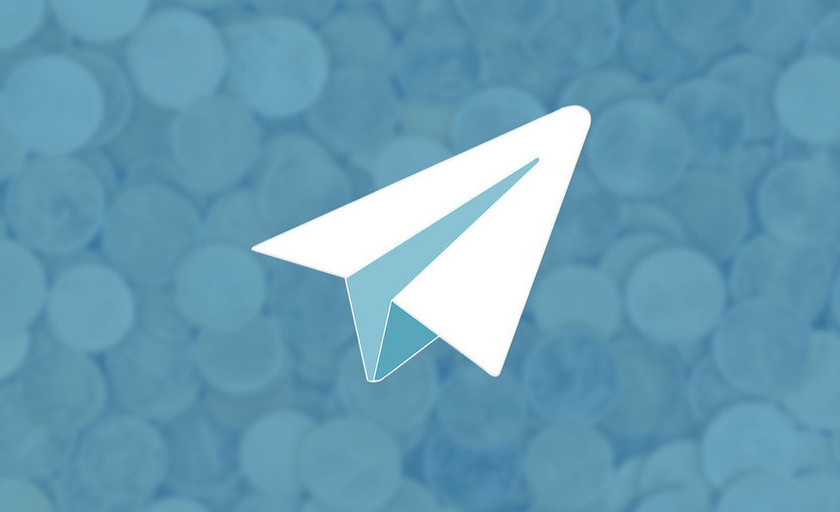

![Cara mengaktifkan mode tamu Chromecast [2020]](http://applexgen.com/wp-content/uploads/2019/12/img_5e0baae7e371a.png)
